CAD的镜像命令怎么用?
溜溜自学 室内设计 2022-05-23 浏览:547
大家好,我是小溜,为了CAD的工作效率,有时会需要到镜像命令,特别是遇到一些需要绘制对称效果的图形,但很多小伙伴不知道CAD的镜像命令怎么用?这个命令可以很大的提升我们的效率,所以快来看看怎么使用吧!
想要更深入的了解“CAD”可以点击免费试听溜溜自学网课程>>
工具/软件
硬件型号:机械革命极光Air
系统版本:Windows7
所需软件:CAD2010
方法/步骤
第1步
画好图形并选择需要镜像的图形(如下图):
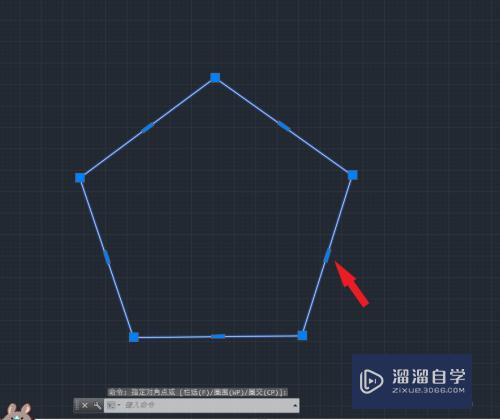
第2步
点击菜单栏修改选项卡里的镜像选项,或者输入快捷命令MIR然后敲击空格或者回车键(如下图):
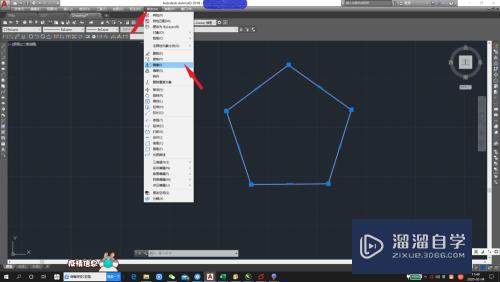
第3步
此时会提示指定镜像线的第一点,然后我们任意选择一个点即可,之后会再次提示指定镜像线的第二点(如下图):
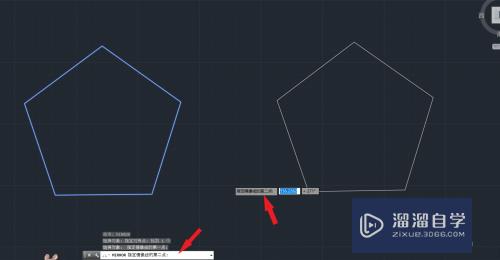
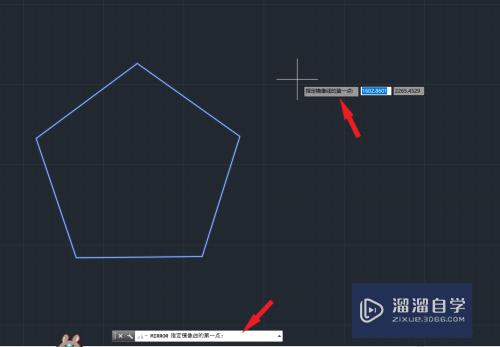
第4步
选择第二点之后就会在你选择的第一点与第二点之间的线的右边就会多出来一个相同并相对称的图形,并提示要删除源对象?是
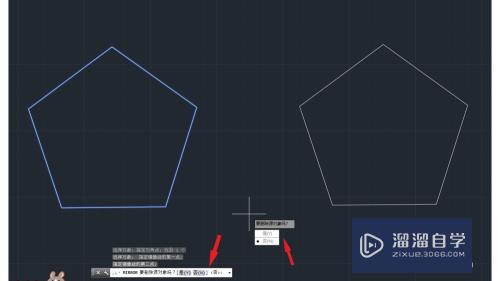
第5步
如果说想删除源对象的话就输入Y然后敲击回车或者空格键即可完成相应的操作(如下图):
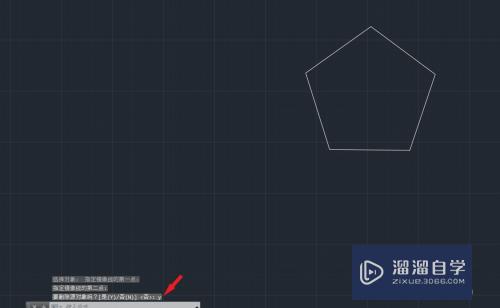
注意/提示
好了,以上就是“CAD的镜像命令怎么用?”这篇文章全部内容了,小编已经全部分享给大家了,还不会的小伙伴们多看几次哦!最后,希望小编今天分享的文章能帮助到各位小伙伴,喜欢的朋友记得点赞或者转发哦!
相关文章
距结束 06 天 07 : 16 : 39
距结束 01 天 19 : 16 : 39
首页








